파워 포인트에서 텍스트를 강조 표시하는 방법
파워 포인트에서 텍스트를 강조 표시하는 방법에는 여러 가지가 있습니다. 슬라이드쇼 중에 텍스트를 강조 표시하거나(주석이라고 함)디자인 타임에 슬라이드의 텍스트를 강조 표시할 수도 있습니다. 우리는 아래에 설명하는 기술은 디자인 타임 동안 텍스트를 강조 할 수 있습니다,그래서 당신은 슬라이드를 실행할 때마다 텍스트가 강조 표시됩니다 표시하고 또한 프리젠 테이션을 내보낼 경우 또는 다른 형식.
강조 텍스트 파워 포인트 2013
우리는 텍스트를 강조하기 위해(배경으로 이동)사용자 정의 모양을 사용합니다. 당신은 당신이 원하는 모양을 추가 할 수 있지만 사각형은 실제로 파워 포인트에서 텍스트 또는 슬라이드를 강조하기위한 가장 편리한 모양입니다.
먼저 텍스트를 강조 표시 할 슬라이드로 이동하여 삽입 메뉴를 클릭 한 다음 클릭하여 새 모양을 삽입합니다.

사각형 모양을 선택한 다음 강조 표시 할 공간 위에 사각형을 그립니다.
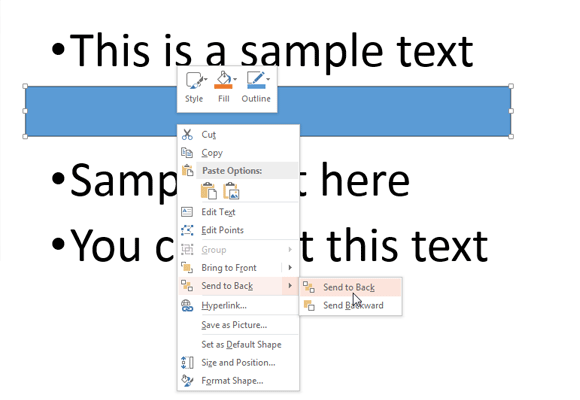
삽입 된 모양을 통해 마우스 오른쪽 버튼으로 클릭하고 배경으로 보낼 수 있는지 확인하십시오. 뒤로 보내기를 클릭한 다음 뒤로 보내기 옵션을 클릭합니다.
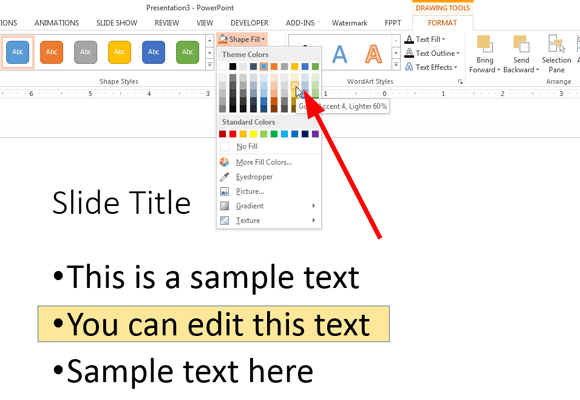
이제 모양이 노란색 강조 표시된 텍스트로 보이게하기 위해 모양 채우기 옵션을 변경할 준비가 된 것입니다. 원하는 채우기 옵션과 색상을 사용할 수 있지만 여기에서 노란색 강조 표시된 펜 색상으로 어떻게 보이는지 보여줍니다. 선택적으로 당신은 또한 선 모양 속성 아래에 파워 포인트 2013 년,테두리 옵션을 변경할 수 있습니다. 우리는 테두리를 제거하고 단지 노란색 배경 색상을 떠났다.
마지막으로,여기에 강조 표시된 텍스트가 사각형 모양을 사용하여 파워 포인트 슬라이드에 보이는 방법입니다.
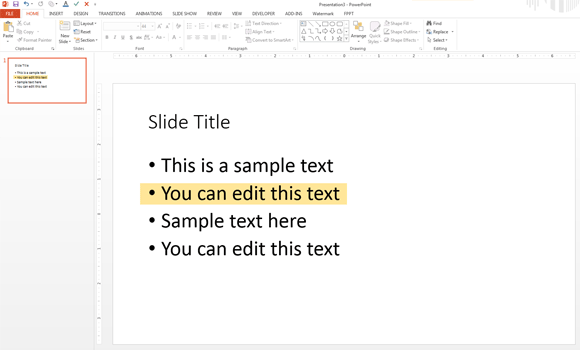
강조 표시된 모양을보다 사실적으로 보이게 만들기
노란색 상자가 더 사실적으로 보이게하려면 사용자 정의 모양을 사용할 수 있습니다(사용자 정의 모양을 직접 그리거나 기존 모양을 기반으로 할 수 있음). 예를 들어,모양을 변경하고 파워 포인트 대신 사각형의 클라우드 설명선 모양을 사용하려고합니다.
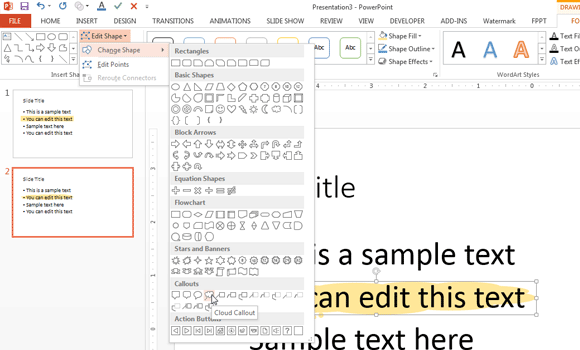
최종 결과는 다음과 같습니다:
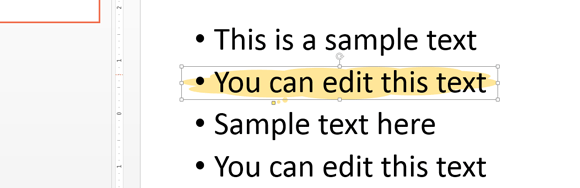
맥용 파워포인트에서 텍스트 강조 표시
맥용 마이크로소프트 오피스에서는 윈도우 버전의 마이크로소프트 오피스에서 할 수 있는 것과 비슷한 방식으로 텍스트를 강조 표시할 수 있습니다. 맥 파워 포인트는 여기에 설명 된 동일한 절차를 수행 할 수 있도록 마이크로 소프트 윈도우에서와 같이 모양을 그릴 수 있습니다.
컬러로 프레젠테이션의 텍스트를 강조 표시하는 기능은 파워 포인트 2007 이후 마이크로 소프트 오피스 파워 포인트의 버전에서 사용할 수 없습니다. 마이크로 소프트는 텍스트를 강조 표시 할 수있는 화면의 하이라이트 마커를 제공하지 않는 것 같다. 그러나,당신은 여전히 당신이 밖으로 호출하거나 강조 할 텍스트를 둘러싸는 원하는 색상으로 텍스트 상자를 추가 할 수 있습니다.
이 절차를 사용하여 중요한 섹션과 파워 포인트 슬라이드의 내용을 강조 표시 할 수 있습니다. 또한 다른 종류의 콘텐츠를 강조 표시하는 동안이 기술을 적용 할 수 있습니다(예:다이어그램 및 스마트 아트 그래픽을 강조 표시 할 수도 있음).
앞서 설명한 방법으로 텍스트를 강조 이외에도 글로우 효과와 같은 다른 특수 효과를 사용하거나 텍스트의 뒷면에 설명선 모양을 추가 파워 포인트에서 텍스트를 강조 표시 할 수 있습니다. 또는 다른 배경 이미지 또는 색상을 사용하여 텍스트를 강조 표시 할 수 있습니다.




